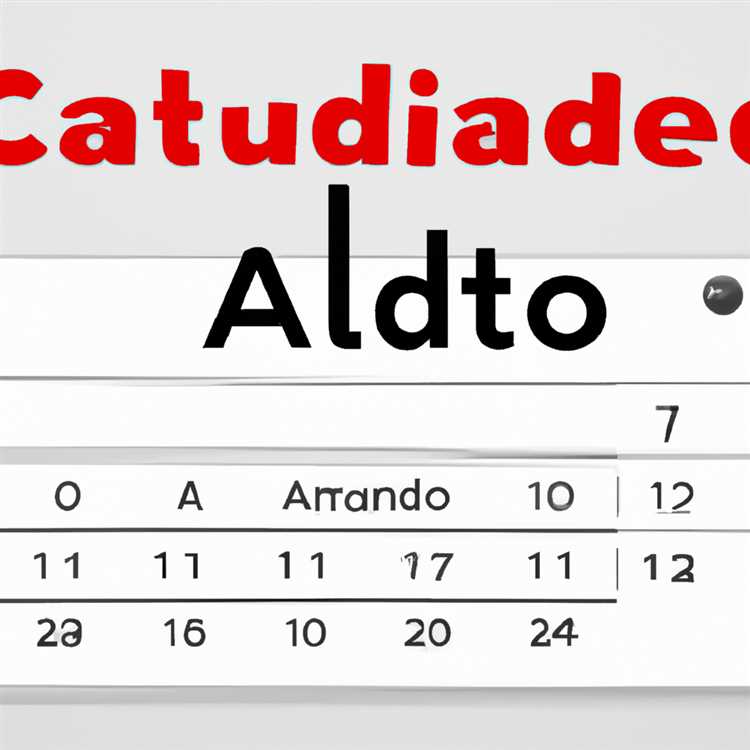iPhone đi kèm với rất nhiều nhạc chuông được xây dựng và thật dễ dàng để thay đổi nhạc chuông trên iPhone. Vì vậy, chúng ta hãy xem cách thay đổi nhạc chuông cho các cuộc gọi, tin nhắn văn bản, cảnh báo và thông báo trên iPhone.

Thay đổi nhạc chuông trên iPhone
Nhiều người dùng iPhone không buồn thay đổi Nhạc chuông mặc định trên thiết bị của họ, điều này làm cho nó xuất hiện giống như mọi người đang sử dụng cùng một Nhạc chuông.
Tuy nhiên, bạn không phải tiếp tục sử dụng cùng một nhạc chuông như mọi người. iPhone đi kèm với rất nhiều Nhạc chuông và cũng cho phép bạn cài đặt nhạc chuông miễn phí và trả phí từ iTunes.
Nếu bạn sáng tạo, bạn thậm chí có thể thiết lập bất kỳ bài hát nào dưới dạng Nhạc chuông trên iPhone.
Các bước thay đổi nhạc chuông trên iPhone
Để thay đổi nhạc chuông, hãy mở ứng dụng Cài đặt trên iPhone của bạn. Trên màn hình cài đặt, cuộn xuống và chạm vào Âm thanh.

Trên màn hình Âm thanh, chạm vào tùy chọn Nhạc chuông, nằm bên dưới Âm thanh Âm thanh và Kiểu rung rung.

Trên màn hình tiếp theo, cuộn xuống phần Nhạc chuông Nhạc chuông và nhấn vào Nhạc chuông mà bạn muốn sử dụng trên iPhone.

Mua nhạc chuông mới trên iPhone
Nếu bạn không muốn sử dụng bất kỳ nhạc chuông mặc định nào có sẵn trên iPhone, bạn có thể mua nhạc chuông mới từ iTunes.
Mở Cài đặt trên iPhone của bạn và nhấn vào Âm thanh> Nhạc chuông> Lưu trữ giai điệu. Điều này sẽ đưa bạn đến App Store.

Trên App Store, tìm kiếm Nhạc chuông bằng cách gõ Nhạc chuông Nhạc chuông trong thanh tìm kiếm. Khi bạn tìm thấy nhạc chuông phù hợp, hãy tải xuống và cài đặt Nhạc chuông trên iPhone của bạn bằng cách nhấn vào nút Nhận.

Bạn có thể được yêu cầu xác nhận mua hàng bằng cách nhập mật khẩu Apple ID của bạn.
Đặt giai điệu đã mua làm nhạc chuông trên iPhone
Sau khi mua Nhạc chuông từ App Store, bạn có thể đặt âm thanh đã mua làm Nhạc chuông trên iPhone bằng cách nhấn vào Cài đặt> Âm thanh> Nhạc chuông.

Trên màn hình tiếp theo, chạm vào Nhạc chuông đã mua để đặt nó làm Nhạc chuông mặc định mới trên iPhone của bạn.
Thay đổi nhạc chuông iPhone cho các số liên lạc cụ thể
Trong trường hợp bạn không biết, có thể thiết lập các Nhạc chuông khác nhau cho Danh bạ cụ thể trên iPhone của bạn. Về lý thuyết, cài đặt Nhạc chuông cho Danh bạ cụ thể sẽ giúp bạn xác định Người gọi bằng cách nghe âm thanh của Nhạc chuông.
Để thay đổi Nhạc chuông cho Danh bạ cụ thể, hãy mở ứng dụng Danh bạ trên iPhone của bạn và chọn Danh bạ mà bạn muốn đặt nhạc chuông cụ thể.

Trên màn hình chi tiết của Liên hệ, chạm vào tùy chọn Chỉnh sửa nằm ở góc trên bên phải màn hình của bạn.

Tiếp theo, cuộn xuống và nhấn vào Nhạc chuông mặc định hiện tại cho Liên hệ này.

Trên màn hình tiếp theo, chạm vào Nhạc chuông mà bạn muốn nghe khi bạn nhận được một cuộc gọi từ Liên hệ này trên iPhone của bạn và nhấn vào Xong.

Bây giờ bạn sẽ nghe thấy Nhạc chuông được chọn, bất cứ khi nào Liên hệ này gọi iPhone của bạn.